3Ds Max创建扩展基本体教程
溜溜自学 室内设计 2021-09-15 浏览:896
很多朋友在使用3Ds Max进行创作模型的时候,都是直接绘制出自己想要的物体形状。但其实这样难度更大,而且也不见得就比直接使用简单的几何体再利用3Ds Max的工具调整来的节省时间。所以我们需要熟悉软件功能的使用,今天以创作油桶为实例,给大家带来3Ds Max创建扩展基本体教程。
想要更深入的了解“3DSMax”可以点击免费试听溜溜自学网课程>>
工具/软件
电脑型号:联想(lenovo)天逸510s; 系统版本:Windows7; 软件版本:3Ds Max2018
方法/步骤
第1步
首先!点击命令面板的选择对象创建命令,然后点击创建面板下几何体,在菜单中选择(扩展基本体),选择切角圆柱体。
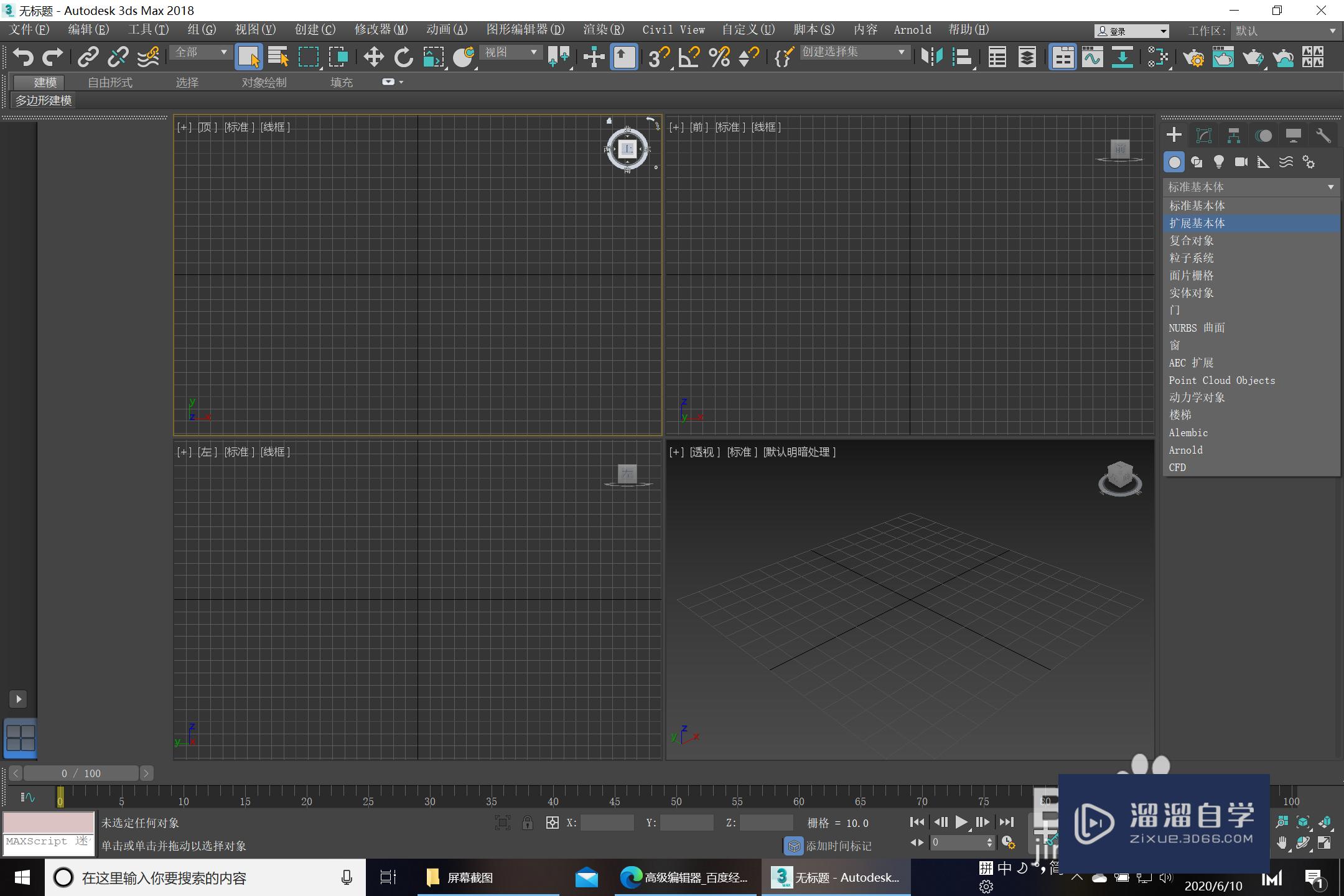
第2步
其次!平拉确定长和高,上拉确定宽度,这样就确定了模型大小,如图。
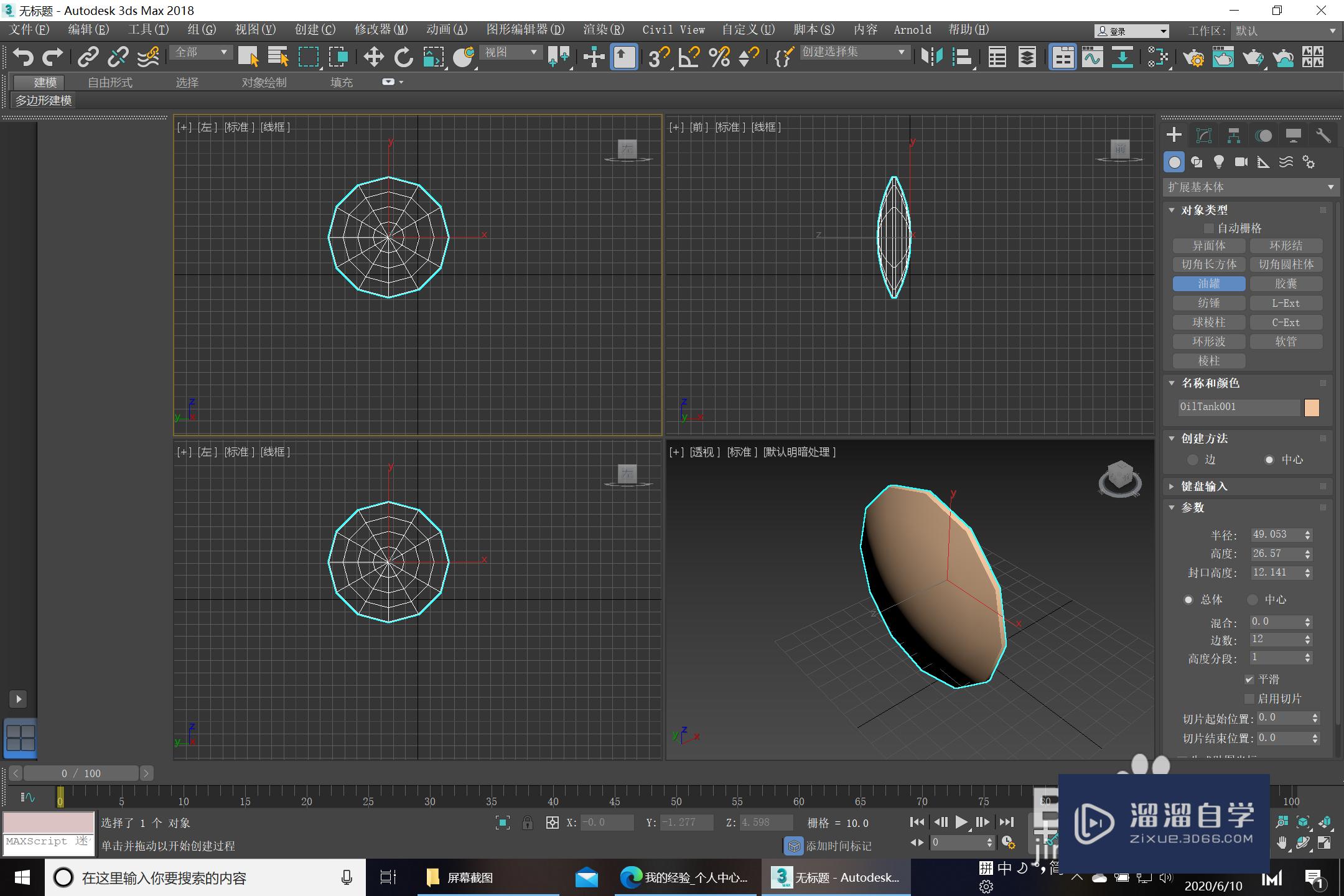
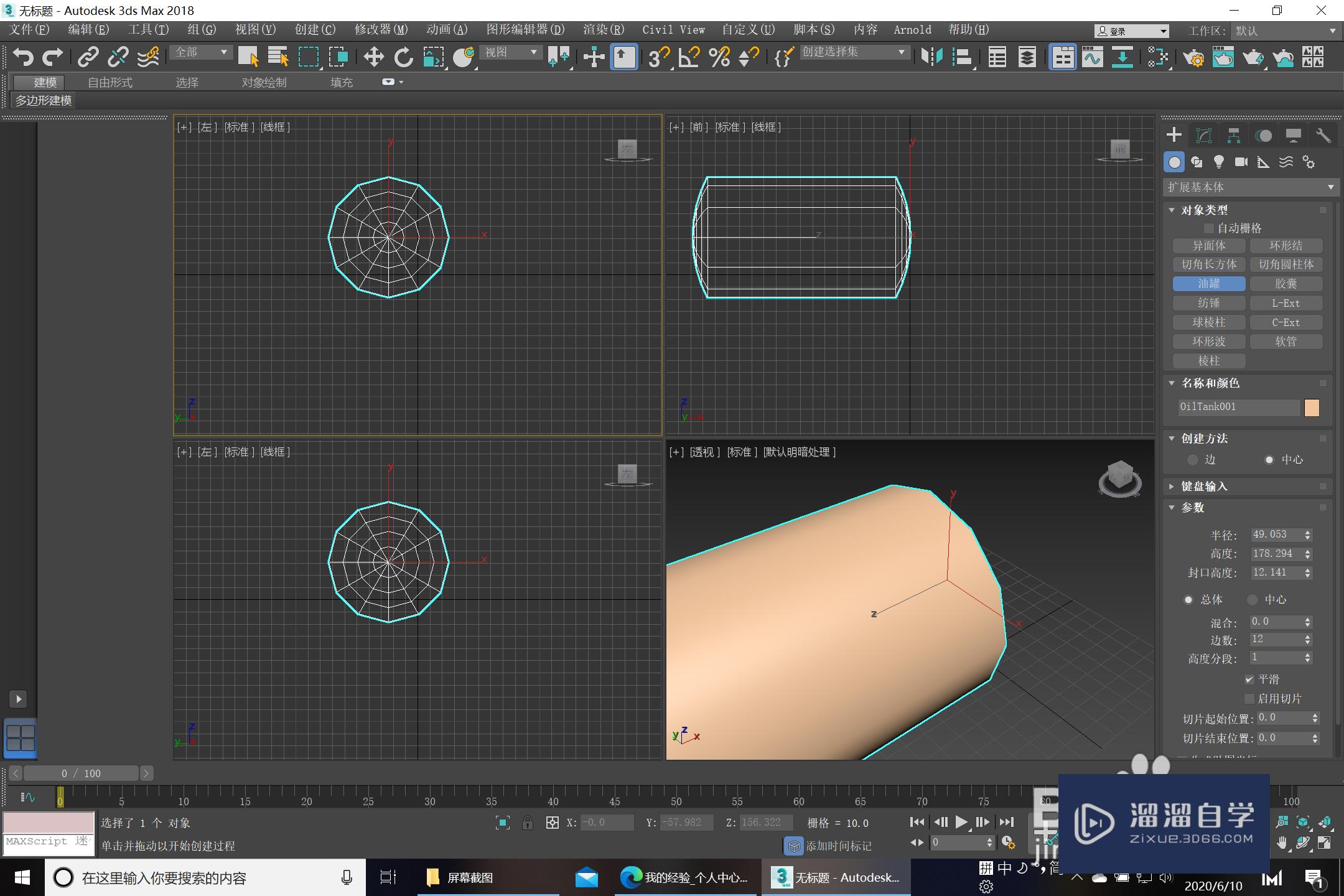
第3步
最后!如果需要精确的数值,则点击命令面板下的修改命令,然后参数栏里分别设置数值。这样我们就完成了一个切角圆柱体的创建。

相关文章
距结束 06 天 00 : 11 : 13
距结束 01 天 12 : 11 : 13
首页









